时间:2024-10-09 11:25:02
人气:2
编辑:96006资源网
Honeyview也叫作蜂蜜浏览器,不要小看它实际上它可以对图片进行一些处理,下面就是关于Honeyview剪裁图片的方法教程了,需要的小伙伴赶快来看看吧。
Honeyview剪裁图片的方法教程
1、首先我们需要将honeyview打开,之后在页面上直接用鼠标右键点击一下,在弹出的菜单选项中选择【打开图片】。
2、这时会弹出一个本地的文件夹页面,找到保存图片的文件夹,之后选择自己想哟导入的图片,将其选中之后点击【打开】按钮进行导入。
3、导入后的图片会显示在软件中,之后用鼠标点击一下右上角的【编辑】的下拉按钮,选择【转换图片】。
4、之后在左侧将【裁减】的下拉选项点击打开,选择【裁减】。
5、然后在【新尺寸】后面的框中输入裁减图片的一个新的尺寸,之后将【格式设定】的下拉按钮点击打开,选择自己需要保存的图片格式。
6、之后再设置一下【品质】,数值越高,品质越好,根据自己的喜欢再设置一下保存图片的位置,之后点击【开始】按钮即可。
7、那么你可以在保存图片的页面中查看一下裁减后的图片的效果。
HoneyView是一款轻量级的图片查看工具,不仅可以转换各种图片的格式还可以裁减图片,下面就是关于HoneyView裁减图片的方法教程了,需要的小伙伴赶快来看看吧。
HoneyView裁减图片的方法教程
1、双击进入软件,打开一张需要进行裁剪的图片,点击右上角的"编辑"选项,接着点击下方列表中的"转换图片(旋转/)裁减)"。
2、在打开的窗口界面中,找到"裁剪"一栏,点击选项框的下拉按钮,选择合适的选项。
3、接着设置一个合适的图片尺寸。
4、然后点击"..."按钮,在给出的窗口界面中,选择一个合适的保存位置,点击"确定"。
5、最后点击右下角的"开始",在弹出的提示窗口中点击"确定"即可。
马克水印相机怎么数钢筋 马克水印相机点数教程一览
《企业微信》开启深色模式方法介绍
大小: 36.80MB
大小: 0KB
影音播放
大小: 76.19MB
角色扮演
大小: 939.52MB
大小: 23.61MB
社交通讯
大小: 263.95MB
大小: 112.49MB
大小: 115.58MB
大小: 77.16MB
大小: 47.29MB
体育健身
大小: 32.03MB
超车大师3D游戏
赛博朋克酒保行动
悦玩网络爆装传奇
王者修仙
闲置屠宰公司v1.1.66
升级加农炮
动作
格斗
街机
使用《Honeyview》图片编辑工具轻松剪裁图片
时间:2024-10-09 11:25:02
人气:2
编辑:96006资源网
Honeyview也叫作蜂蜜浏览器,不要小看它实际上它可以对图片进行一些处理,下面就是关于Honeyview剪裁图片的方法教程了,需要的小伙伴赶快来看看吧。
Honeyview剪裁图片的方法教程
1、首先我们需要将honeyview打开,之后在页面上直接用鼠标右键点击一下,在弹出的菜单选项中选择【打开图片】。
2、这时会弹出一个本地的文件夹页面,找到保存图片的文件夹,之后选择自己想哟导入的图片,将其选中之后点击【打开】按钮进行导入。
3、导入后的图片会显示在软件中,之后用鼠标点击一下右上角的【编辑】的下拉按钮,选择【转换图片】。
4、之后在左侧将【裁减】的下拉选项点击打开,选择【裁减】。
5、然后在【新尺寸】后面的框中输入裁减图片的一个新的尺寸,之后将【格式设定】的下拉按钮点击打开,选择自己需要保存的图片格式。
6、之后再设置一下【品质】,数值越高,品质越好,根据自己的喜欢再设置一下保存图片的位置,之后点击【开始】按钮即可。
7、那么你可以在保存图片的页面中查看一下裁减后的图片的效果。
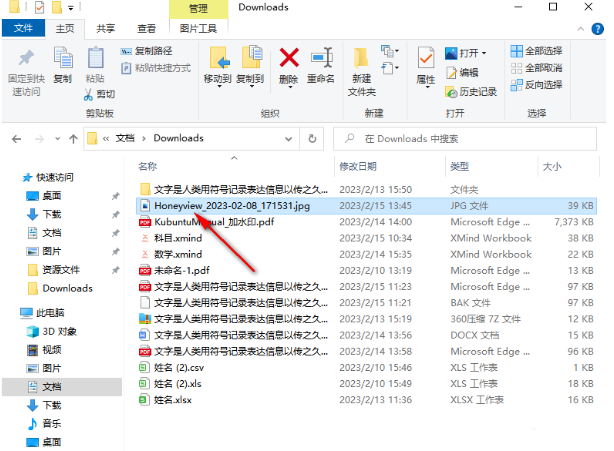
以上就是Honeyview怎么剪裁图片的全部内容了, 希望能够帮助到各位小伙伴。更多软件相关的内容各位小伙伴们可以关注,会一直给各位小伙伴们带来软件的教程!如果你对此文章存在争议,可在评论区留言和小伙伴们一起讨论。如何使用HoneyView的图片裁剪功能?
HoneyView是一款轻量级的图片查看工具,不仅可以转换各种图片的格式还可以裁减图片,下面就是关于HoneyView裁减图片的方法教程了,需要的小伙伴赶快来看看吧。
HoneyView裁减图片的方法教程
1、双击进入软件,打开一张需要进行裁剪的图片,点击右上角的"编辑"选项,接着点击下方列表中的"转换图片(旋转/)裁减)"。
2、在打开的窗口界面中,找到"裁剪"一栏,点击选项框的下拉按钮,选择合适的选项。
3、接着设置一个合适的图片尺寸。
4、然后点击"..."按钮,在给出的窗口界面中,选择一个合适的保存位置,点击"确定"。
5、最后点击右下角的"开始",在弹出的提示窗口中点击"确定"即可。
马克水印相机怎么数钢筋 马克水印相机点数教程一览
《企业微信》开启深色模式方法介绍
大小: 36.80MB
大小: 0KB
大小: 0KB
影音播放
大小: 76.19MB
角色扮演
大小: 939.52MB
大小: 23.61MB
社交通讯
大小: 263.95MB
社交通讯
大小: 112.49MB
大小: 115.58MB
影音播放
大小: 77.16MB
影音播放
大小: 47.29MB
体育健身
大小: 32.03MB
超车大师3D游戏
赛博朋克酒保行动
悦玩网络爆装传奇
王者修仙
闲置屠宰公司v1.1.66
升级加农炮
动作
格斗
街机